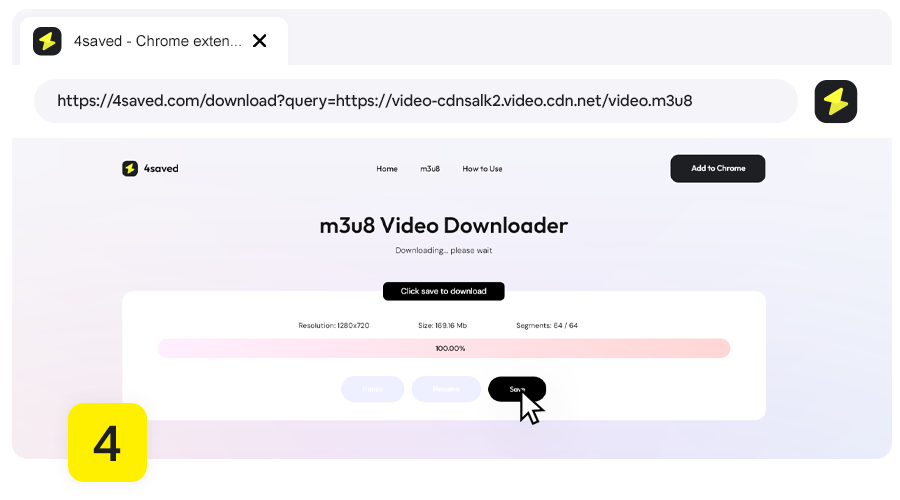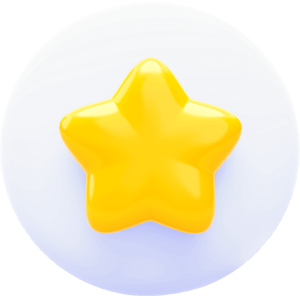Como baixar vídeo com 4saved
Extensão de navegador para download de vídeos da web (HLS, m3u8, mp4).
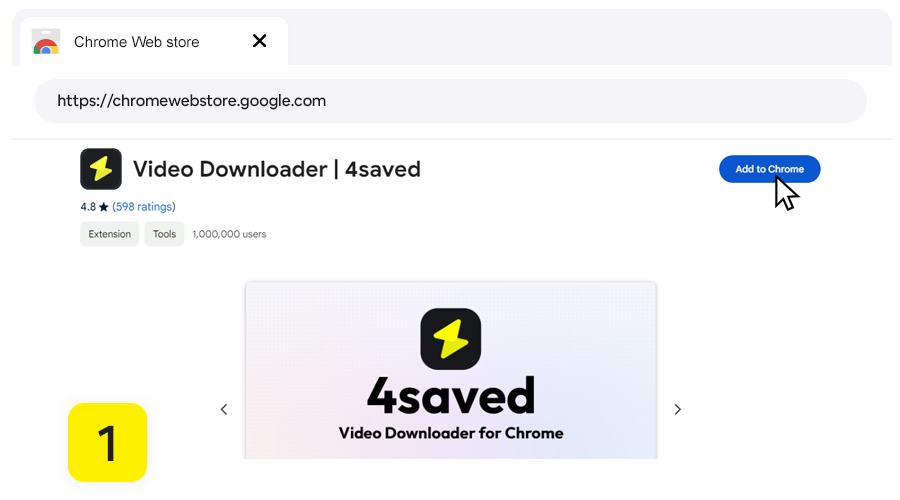
Instale o downloader 4saved
Vá para a Chrome Web Store e na barra de pesquisa no canto superior direito, digite “4saved”. Nos resultados da pesquisa, clique em Baixador de Vídeos | 4saved salva. Na página de detalhes da extensão, você verá um botão “Usar no Chrome”. Clique nisso. Confirme que deseja adicionar a extensão clicando em “Adicionar extensão”.
Abra a página com um vídeo
Após instalar a extensão no navegador, abra uma página com o vídeo. O ícone da extensão no canto superior direito do navegador exibirá um subscrito numérico, o que significa que o URL do vídeo na página da web foi capturado. Se não houver números, reproduza o vídeo ou atualize a página.
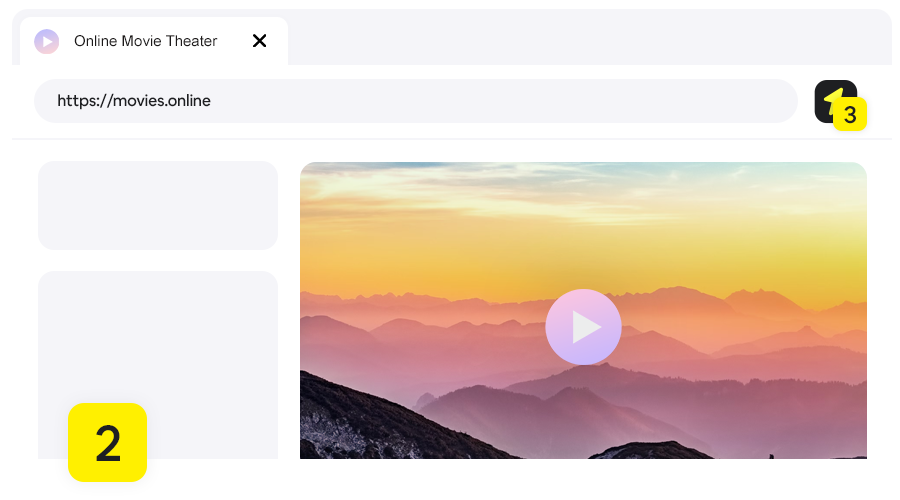
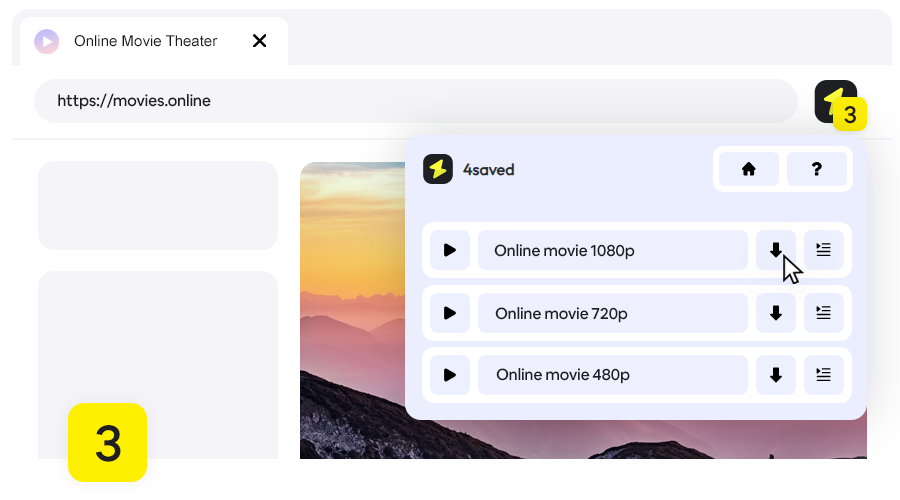
Selecione o item de download
Se o URL do vídeo for capturado, ele será exibido na lista. Clique no ícone de download, uma nova aba será criada e o download começará. Às vezes, pode haver vários URLs exibidos na lista. Você deve julgar pelo formato e tamanho do arquivo.
Baixar começar
Depois que a tarefa de download for criada, você poderá pausar, cancelar e salvar a parte do vídeo em cache. Se você não precisa de um vídeo nítido máximo, você pode escolher outras resoluções alternando para selecionar o formulário. Observe que durante o processo de download do vídeo, não feche a guia que mostra a tarefa.